Märkus.: See artikkel on oma töö ära teinud ja aegub peagi. Kuna soovime vältida tõrketeateid selle kohta, et ühte või teist lehte ei leitud, eemaldame lingid, millest oleme teadlikud. Kui olete ise loonud sellele lehele viivaid linke, eemaldage need. Üheskoos aitame tagada veebi korraspüsimise.
Funktsiooni Get & Transform in Excel abil saate otsida andmeallikaid, luua ühendusi ja seejärel kujundada neid andmeid (nt veeru eemaldamine, andmetüübi muutmine või tabelite ühendamine) vastavalt oma vajadustele. Pärast andmete kujundamist saate oma leide teistega jagada või päringu abil aruandeid koostada.
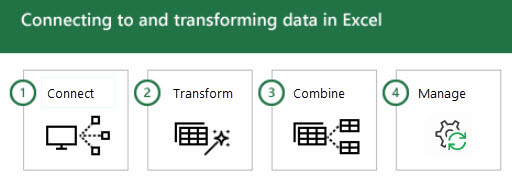
Tihtipeale tehakse neid toiminguid sellises järjestuses.
-
Ühenduse loomine – loote ühenduse pilves, mõnes muus teenuses või kohalikus seadmes olevate andmetega
-
Teisendamine – kujundate andmeid oma vajaduste järgi; algallikas jääb muutmata
-
Kombineerimine – loote mitme andmeallika põhjal andmemudeli ja saate andmetest ainulaadse ülevaate
-
Haldamine – kui päring on valmis, saate selle salvestada, kopeerida või aruannetes kasutada.
Iga kord, kui loote andmetega ühenduse, teisendate need või kombineerite need muude andmeallikatega, salvestab funktsiooni Get & Transformatsioon nimega Päringuredaktor kõik etapid ja võimaldab seda soovi korral muuta. Päringuredaktor võimaldab teil ka tagasi võtta, uuesti teha, muuta järjestust või muuta mis tahes toimingut... kõik nii, et saate ühendatud andmete vaadet kujundada täpselt nii, nagu soovite.
Suvandi Toomine ja teisendamine abil saate luua päringuid, mis on just nii lihtsad või keerukad, nagu teil vaja. Samal ajal kui lisate päringusse toiminguid, loob päringuredaktor taustal diskreetsed juhised, mis täidavad teie käsud. Need juhised luuakse M-keeles. Kasutajad, kellel on andmete skriptimise võime ja paindlikkus, saavad M-keele päringuid käsitsi luua või muuta täpsema redaktori abil.Päringuredaktorit ja täpsemat redaktorit kirjeldatakse selle artikli järgmistes lõikudes.
Uue päringu saate käivitada menüü Andmed > Too andmed > Valige andmeallikas. Kui nuppu Too andmed ei näe, valige menüüst Andmed nupp Uus päring. Siin on näide andmebaasiallikast valimise kohta.
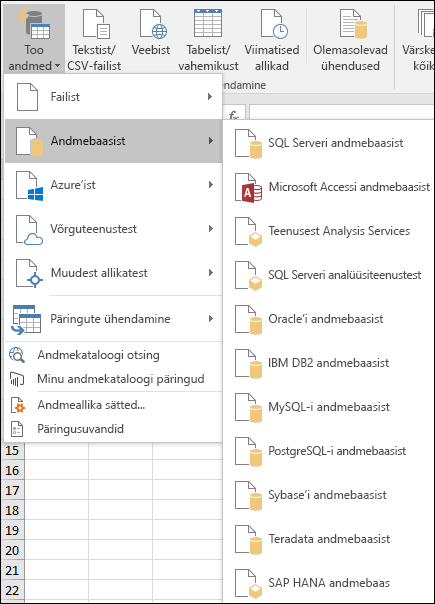
Märkus.: Power Query on saadaval ka Excel versioonide jaoks nii lisandmoodulinakui ka Power BI-s.Power Query nägemiseks Exceli varasemates versioonides lugege artiklit Power Query kasutamise alustamine.
Ühenduse loomine
Päringu abil saate luua ühenduse ühe andmeallikaga (nt Accessi andmebaasiga) või luua ühenduse mitme faili, andmebaasi, OData kanali või veebisaidiga. Seejärel saate kõik need allikad oma kordumatute kombinatsioonide abil kokku tuua ja avastada ülevaateid, mida te muidu poleks näinud.
Kui valite menüü Andmed jaotisest Too & Teisenda andmed (või Nupp Too andmed uus päring), kuvatakse mitu andmeallikat, mille seast valida, sh failid (nt Excel töövihikud või teksti-/CSV-failid,andmebaasid (nt Access, SQL Server, Oracleja MySQL),Azure'i teenused (nt HDInsight või Blob Storage)ja kõik muud allikad (nt Veeb,SharePoint Loendid,Hadoopifailid, Facebook, Salesforceja muud).
Märkus.: Siit leiate teavet selle kohta, millised andmeallikad on saadaval Excel versioonides: kust & (Power Query).
Kui loote ühenduse andmeallikaga, kuvab funktsioon Get & Transformnavigaatori paani, mis võimaldab redigeerida selle allika andmeid. Kui valite aknasNavigaator suvandi Redigeeri, käivitab nupp Too & Transformatsioon päringuredaktori, mis on spetsiaalne aken, mis hõlbustab ja kuvab teie andmeühendusi ja teisendusi, mida rakendate. Järgmisest jaotisest Teisendamine leiate päringuredaktori kohta lisateavet.
Teisendamine
Funktsiooni Toomine ja teisendamine abil saate andmeallikatest pärinevaid andmeid teisendada viisil, mis hõlbustab nende analüüsimist. Andmete teisendamine tähendab nende muutmist teie vajaduste järgi, näiteks võite veeru eemaldada, andmetüüpi muuta või tabeleid ühendada – kõik need toimingud on andmeteisendused. Andmeid teisendades annate neile ühiselt kuju, mis aitab kaasa andmete analüüsimisele. Ühele või mitmele andmekogumile teisenduste rakendamist nimetatakse sageli andmete kujundamiseks.
Excel kasutab andmete teisendamise hõlbustamiseks ja kuvamiseks spetsiaalset päringuredaktorit. Kui valite > Tooandmed , valige andmeallikas (nt töövihik või andmebaas), kuvatakse aken Navigaator, et valida, millist tabelit (või tabeleid) soovite päringus kasutada. Kui valite tabeli, kuvatakse akna Navigaator paremal paanil andmete eelvaade.
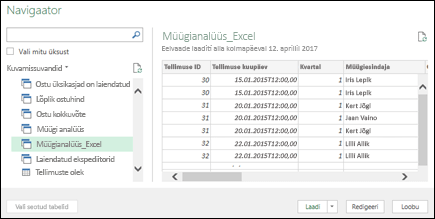
Kui valite Laadi, tuuakse andmeallikas otse Excel nagu on. Kui valite suvandi Teisenda andmed, käivitatakse päringuredaktor.
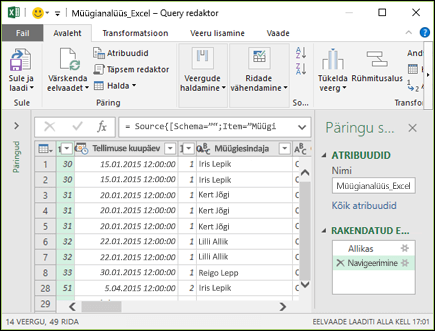
Päringuredaktor jälgib kõike, mida andmetega teete. Päringuredaktori kirjed ja sildid iga teisenduse või etapi kohta, mida andmetele rakendate. Olenemata sellest, kas teisendamine on ühendus andmeallikaga, veeru eemaldamine, ühendamine või andmetüübi muutmine, jälgib päringuredaktor kõiki toiminguid paani Päringu Sätted jaotises Rakendatud toimingud.
Andmeühendustele rakendatud päringud moodustavad ühiselt päringu.
Oluline on teada, et päringuredaktoris määratletud toimingud ei muuda algseid lähteandmeid. Selle asemel salvestab Excel iga teie toimingu andmetega ühenduse loomisel või nende teisendamisel, ning kui olete andmete kujundamise lõpetanud, teeb piiritletud andmehulgast hetktõmmise ja lisab selle töövihikusse.
Andmetele saate rakendada palju teisendusi. Päringuredaktori täpsema redaktori abil saate M-keele abil ise teisendusi kirjutada. Täpsema redaktori saate avada päringuredaktori menüüdes Avaleht või Vaade, kus saate muuta olemasoleva päringuga seotud M-keele etappe või luua enda oma.
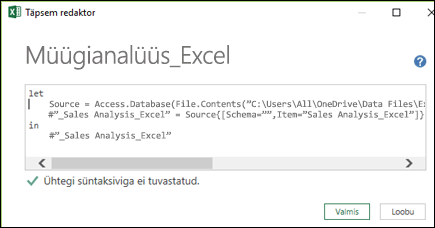
Kui olete päringu loomise lõpetanud, saate valida menüü Avaleht & Sule & laadi ja päringutulemid laaditakse Excel ja on saadaval uue töövihiku vahekaardil.
Lisateave teisendamise kohta.
Haldamine
Päringut sisaldava Exceli töövihiku salvestamisel salvestatakse automaatselt ka päring. Saate vaadata kõiki päringuid Excel, valides menüü Andmed & Päringud ja ühendused.
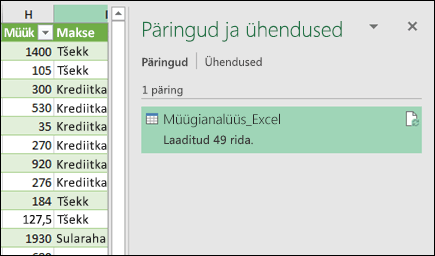
Kui paremklõpsate päringu nime paanil Päringud & ühendused, kuvatakse mitu võimalust. Näiteks saate päringu dubleerida, mis võimaldab muuta mõnda või kõiki päringu elemente ilma algset päringut muutmata. See on nagu päringumalli loomine, mida saate seejärel muuta, et luua kohandatud andmehulki (nt üks andmehulk jaemüügi jaoks, teine hulgimüüja jaoks ja teine lao jaoks), kõik need põhinevad samadel andmeühendustel.
Samuti saate päringuid ühendada või lisada, tehes nii päringutest kasulikud koosteüksused.
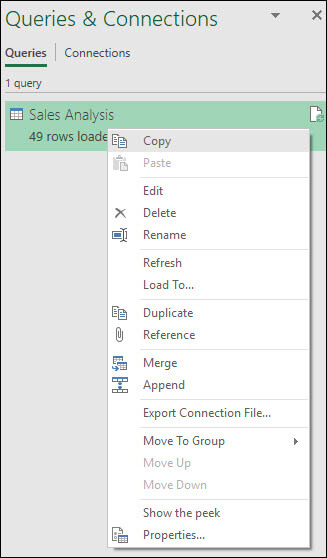
Samuti saate töövihiku avaldada Power BI-s ja luua veebiaruandeid, mida saab jagada rühmaga, värskendada automaatselt ja täiustada. Töövihiku avaldamiseks Power BI-s valige Fail > Avalda > Avalda Power BI-s.
Märkus.: Töövihiku Power BI-s avaldamiseks peab see olema salvestatud rakenduses OneDrive for Business.
Lisateave päringute haldamise kohta.
Kas vajate rohkem abi?
Võite oma küsimuse alati esitada mõnele Exceli tehnikakogukonna eksperdile, otsida abi vastustefoorumist või soovitada mõnd uut funktsiooni või täiustust Exceli User Voice’i lehel.










